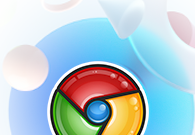谷歌浏览器老是出现断网问题怎么办?谷歌浏览器出现断网的问题一直都困扰着很多用户,我们有什么方法可以一次性解决这个问题吗?谷歌浏览器出现断网问题将会导致用户无法顺利进行搜索,会给用户带来很大的困扰。为了帮助大家解决谷歌浏览器断网问题,小编整理了几个步骤教你一次性解决谷歌浏览器断网问题的相关方法,接下来一起来学习学习吧!
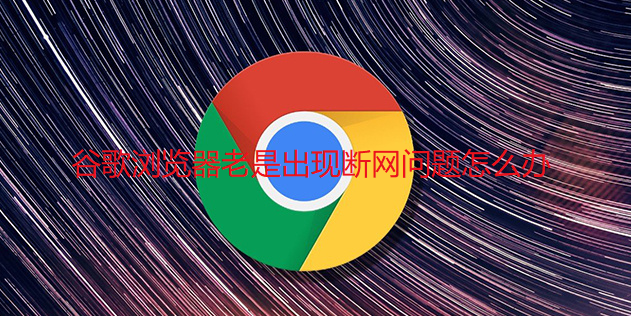
1、首先打开电脑,在电脑搜索栏输入“控制面板”字样并点击搜索,进入控制面板窗口后找到“网络和internet”选项并点击进入。
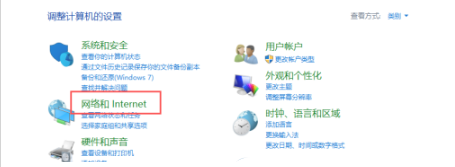
2、在网络和internet窗口中找到“Internet选项”按钮并单击。
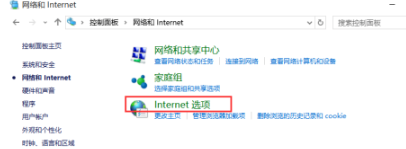
3、在Internet属性窗口中,选择上方“高级”按钮并点击。在高级页面中选择下方“重置”选项。
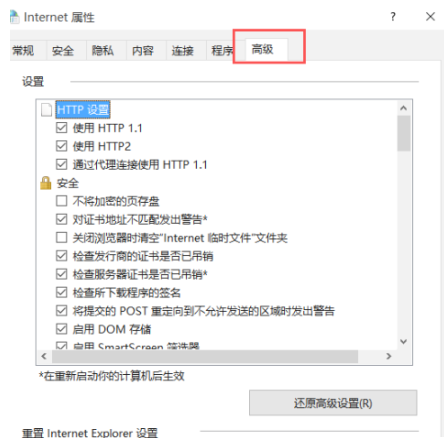
4、重置完成后回到桌面,在键盘上按下“Windows+X”按键,在出现的列表中选择“管理员”选项。
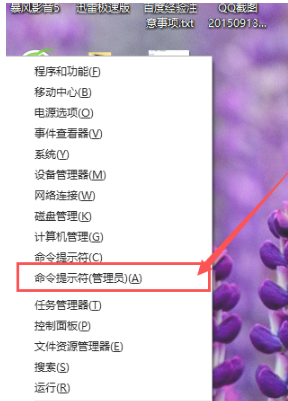
5、在出现的窗口中输入“Netsh winsock reset”字样并点击回车。
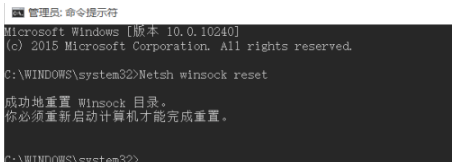
6、接着再次输入“netsh advfirewall reset”字样并点击回车。
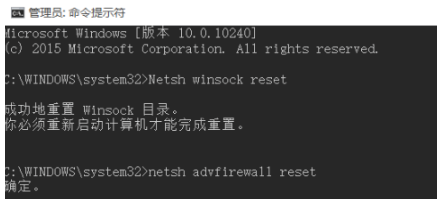
7、然后重新启动电脑就可以了。
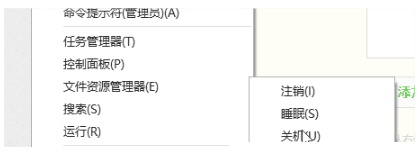
以上就是谷歌之家小编告诉大家的【谷歌浏览器老是出现断网问题怎么办-几个步骤教你一次性解决谷歌浏览器断网问题】全部内容了,有遇到相同问题的用户可参考本文中介绍的步骤来进行修复,希望能够对大家有所帮助。